Hogyan tilthatom le a touch beviteli Windows 8 - Windows 8
Az első béta változata Windows 8 fejlesztők, Windows Developer Preview, a felhasználók képesek letiltani touch beviteli módosítása nélkül a rendszer fájlok és a rendszerleíró adatbázist. A verzió Developer Preview volt elég ahhoz, hogy néhány mozdulattal - nyitott «Pen and Touch» rész a „Control Panel”, és tiltsa touch beviteli lehetőség.
Sajnos, ez a funkció a RTM változata Windows 8, a Microsoft már valahogy zárni, és most a „Control Panel”, ez a lehetőség nem áll rendelkezésre.
Az ügyfelek, akik használják az operációs rendszer Windows 8 touch készülékek és szeretné letiltani touch beviteli, fogja találni ezt a cikket érdekes, mert azt mutatja, útikönyv önrendelkezési az ügyet.
Mindezek a lépések teszteltek verziói x86 Windows 8 Pro bevetésen a tablettát. Eszközökön Windows RT, ezek az intézkedések nem adja meg a kívánt hatást.
1. Indítsa el a "Device Manager". Ehhez nyomja meg a gyorsbillentyű-kombináció «Ablakok» + «R». Ez megnyitja a „Futtatás” párbeszédablak. Írja be a «devmgmt.msc» fájlnevet, és nyomja meg az «Enter» gombot.
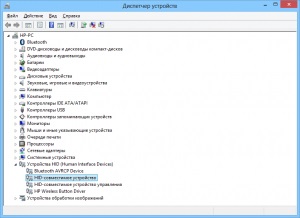
2. Amint az eszköz megnyitja a „Device Manager” párbeszédpanelen keresse meg a telepített eszközök nevezett ága Human Interface Devices (HID), és nyissa meg. Ebben a részben megtalál minden a rendszer az eszközök, amelyek kompatibilisek a HID felületen.

3. Menj végig egymás után, minden eszköz a rendszerben, és ezt követően húzza mindegyikük a helyi menüből, ha rákattint a jobb egérgombbal. Ki kell kapcsolnia teljes mértékben kompatibilis az összes HID eszközt. Amikor kihúzza őket, minden alkalommal megjelenik a következő üzenet: „kapcsolja ki a készüléket azt jelenti, hogy nem fog működni. Húzza ki az eszközt?”. Be kell, hogy kattintson a „Yes” gombra. És ennyi az egész! Miután minden HID eszköz le van tiltva, akkor szüksége lesz egy billentyűzet vagy az egér, hogy ellenőrizzék és a munka a táblagépen vagy más érintőképernyős eszköz.
Annak érdekében, hogy az érintéses bevitelt, akkor újra kell nyitni a „Device Manager”, nyissa meg a szakasz és a HID-kompatibilis eszközt és sorba kapcsolt összes eszköz szerepel ezen a listán. Vegye figyelembe, hogy ezeket a lépéseket meg kell végezni a billentyűzet vagy az egér.
